iSlide插件是一款可以让你制作PPT更快速的插件,在效率方面真的是很强大的!它可以辅助用户进行设计修改,还有丰富的PPT模板和素材,让你只需要1/5时间就可以设计出非常棒的PPT,是现在PPT人员非常喜欢的使用的一款插件,有需要的朋友可以下载体验哦。
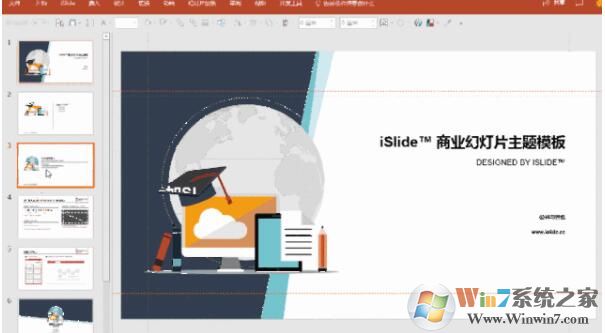
iSlide插件功能简介:
一键优化。
将PPT中不规则字体、段落、色彩、参考线布局、风格风格等一键统一设置,构建专业规范。
2.图标库
拥有10000+平面图标材料资源,一键插入PPT,可根据需要随时修改更换。
3.PPT拼图。
islide插件按需排列组合PPT页面,一键导出为长图,参数调节可自由控制输出图片的质量和尺寸。
4.设计排版。
PPT页面设计中的图形布局和复制布置工作在高效智能化中实现,各种参数设置满足个性化设计的需要。
5.色彩库
可根据色系检索选择更专业的色彩组合搭配方案,一键替换,实现全文档色彩的统一应用。
6.安全导出。
islide插件将重要类型的PPT文档导出为不可编辑的格式,以及各种参数设置的视频和图片。
7.智能图表。
ISlide插件在PPT中创建更具视觉吸引力的个性化图表,调整智能数据参数,实时预览图表编辑。
8.图示库
3000+专业开发的功能图示化模板材料,全矢量设计,自适应PPT主题配色和布局规则,编辑方便。
9.Zoomit。
一款非常实用的微软官方投影演示辅助软件,包括屏幕放大、屏幕画图、倒计时提醒三个功能。
iSlide插件常见问题
一、iSlide 支持哪些操作系统和 Office 版本?
iSlide 支持的操作系统和 Office 版本如下:
Windows 7 / 8 / 8.1 / 10;
Microsoft Office 2010 / 2013 / 2016 / 365;
WPS Office 个人版 / 专业版。
二、iSlide 需要联网吗?可以在离线状态下使用吗?
iSlide 插件中的所有资源「库」功能均需联网登录使用,下载后的图示、图标、智能图表等可以在离线状态下编辑,其它功能可在离线状态下使用。
三、安装 iSlide 后在功能栏不显示?
如果安装 iSlide 后功能栏不显示,你可以尝试通过以下方法解决:
1、请彻底关闭 PPT 后再安装 iSlide 插件,如果忘记关闭 PPT,你可以重装 iSlide 最新版解决;
2、在功能栏加载项中手动勾选「文件 > 选项 > 加载项 > 管理 > COM 加载项 > 转到」,就可以打开功能栏加载项窗口进行管理了;
3、将 iSlide 安装在默认位置。
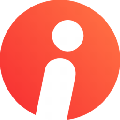



 360解压缩软件2023
360解压缩软件2023 看图王2345下载|2345看图王电脑版 v10.9官方免费版
看图王2345下载|2345看图王电脑版 v10.9官方免费版 WPS Office 2019免费办公软件
WPS Office 2019免费办公软件 QQ浏览器2023 v11.5绿色版精简版(去广告纯净版)
QQ浏览器2023 v11.5绿色版精简版(去广告纯净版) 下载酷我音乐盒2023
下载酷我音乐盒2023 酷狗音乐播放器|酷狗音乐下载安装 V2023官方版
酷狗音乐播放器|酷狗音乐下载安装 V2023官方版 360驱动大师离线版|360驱动大师网卡版官方下载 v2023
360驱动大师离线版|360驱动大师网卡版官方下载 v2023 【360极速浏览器】 360浏览器极速版(360急速浏览器) V2023正式版
【360极速浏览器】 360浏览器极速版(360急速浏览器) V2023正式版 【360浏览器】360安全浏览器下载 官方免费版2023 v14.1.1012.0
【360浏览器】360安全浏览器下载 官方免费版2023 v14.1.1012.0 【优酷下载】优酷播放器_优酷客户端 2019官方最新版
【优酷下载】优酷播放器_优酷客户端 2019官方最新版 腾讯视频播放器2023官方版
腾讯视频播放器2023官方版 【下载爱奇艺播放器】爱奇艺视频播放器电脑版 2022官方版
【下载爱奇艺播放器】爱奇艺视频播放器电脑版 2022官方版 2345加速浏览器(安全版) V10.27.0官方最新版
2345加速浏览器(安全版) V10.27.0官方最新版 【QQ电脑管家】腾讯电脑管家官方最新版 2024
【QQ电脑管家】腾讯电脑管家官方最新版 2024 360安全卫士下载【360卫士官方最新版】2023_v14.0
360安全卫士下载【360卫士官方最新版】2023_v14.0